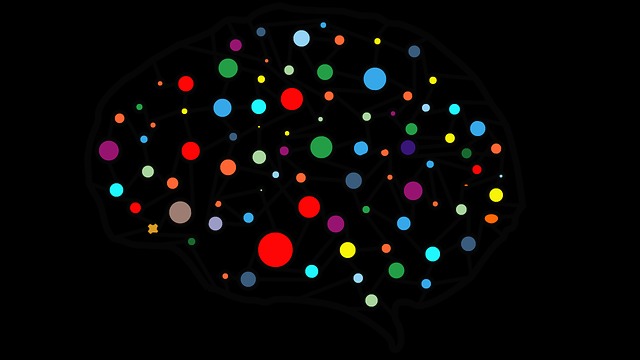| 일 | 월 | 화 | 수 | 목 | 금 | 토 |
|---|---|---|---|---|---|---|
| 1 | 2 | 3 | 4 | |||
| 5 | 6 | 7 | 8 | 9 | 10 | 11 |
| 12 | 13 | 14 | 15 | 16 | 17 | 18 |
| 19 | 20 | 21 | 22 | 23 | 24 | 25 |
| 26 | 27 | 28 | 29 | 30 | 31 |
- html5웹디자인
- 웹디자인
- NFT개발
- 이중화
- PostgresSQL
- 웹예제
- 솔라나개발
- pgpool
- 웹디자인예제
- 서버
- html5웹디자인예제
- html5글자효과
- html5예제
- NFT솔라나
- 포트폴리오
- html5기초
- grpc
- solanaNFT
- 솔라나
- html5포트폴리오예제
- html5디자인예제
- html5기초예제
- 솔라나NFT
- nft예제
- 솔라나cookbook
- HTML5
- 포트폴리오예제
- html5배경만들기
- NFT
- html5popup
- Today
- Total
Scikit Web
PostgreSQL PGPool Active StandBy Using Docker 개발 환경 구축 - 2 본문
PostgreSQL PGPool Active StandBy Using Docker 개발 환경 구축 - 2
Keun0 2023. 2. 17. 17:49기본 개발 환경을 만들었다면 하나하나 설정을 하면 되겠다.
1. Active(Primary) Server 설정
도커로 실행한 Active(Primary) Sever에 접속한다. 아래 명령어로 실행한 도커 컨테이너의 ID를 확인한다.
sudo docker ps확인 후 해당 도커에 접속한다.
sudo docker exec -it 컨테이너ID /bin/bash도커에 접속하고 나면 파일의 내용을 수정할 수 있는 에디터 조차 포함되어 있지 않다.
설치가 필요하다.
apt update
apt install vim설치를 완료하고 PostgreSQL 서버에 어디서든지 쉽게 접속 가능하도록 설정을 변경해야 한다
pg_hba.conf 파일을 수정한다
cd /var/lib/postgresql/datavi pg_hba.confhost replication all all trust -> 추가
host all all all md5 -> host all all all trust 변경변경 내용을 저장하고 Active(Primary) Server 도커를 재시작 한다
sudo docker restart 컨테이너ID
Standby 서버 도커를 실행한다. 접속하는 방법은 Active(Primary) 서버와 동일하다.
vim 설치까지 동일하게 진행한다.
PostgreSQL 설정파일이 있는 폴더로 이동한다.
cd /var/lib/postgresql/dataActive(Primary) Server에 있는 설정을 가져온다.
pg_basebackup -h [Primary_Server_IP] -p 5432 -D /var/lib/postgresql/data -U root -P -v -R -X stream -C -S pgstandby현재 폴더가 빈 폴더가 아니라면서 에러가 발생하면 아래 명령어로 현재 폴더의 모든 파일을 삭제한다.
rm -rf *삭제하고 일정시간이 지나면 도커가 자동으로 재시작 되면서 설정파일들을 새로 생성한다.
삭제하고 최대한 빠르게 pg_basebackup 명령어로 Active(Primary) 서버에 있는 파일을 가져온다.
정상적으로 Active(Primary) 서버에 설정을 가져오면 해당 폴더에 standby.signal 파일이 생성된다.
이제 hot_standby mode를 활성화 하기 위해 postgresql.conf 파일을 수정한다.
vi postgresql.conf아래와 같이 수정하고 저장한다
hot_standby = onStandby 도커 서버도 재시작 한다.
이제 PgPool2 설정을 한다
'Backend > PostgresSQL' 카테고리의 다른 글
| PostgreSQL PGPool Active StandBy Using Docker 개발 환경 구축 - 3 (0) | 2023.02.18 |
|---|---|
| PostgreSQL PGPool Active StandBy Using Docker 개발 환경 구축 - 1 (0) | 2023.02.16 |
| pg restore cli with docker (0) | 2022.12.30 |
| Python PostgresSQL SELECT MAX 특수 문자 포함 (0) | 2022.12.16 |
| PostgresSQL DATETIME to UnixTime Example - 포스트그래스 데이트타임 유닉스 타임 변환 예제 (0) | 2022.06.23 |